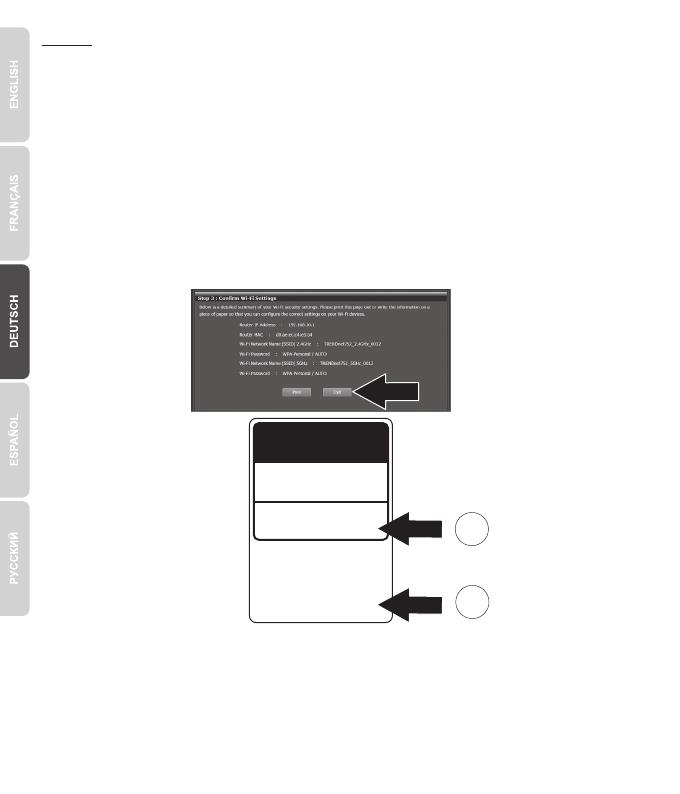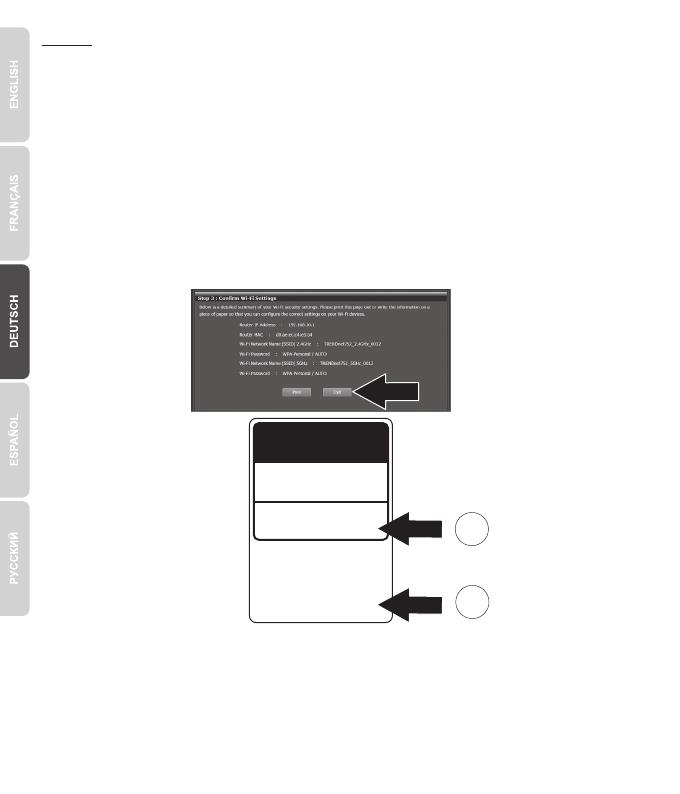
Ihr Wireless Router ist jetzt installiert.
Weitere Informationen zu den Konfigurations- und erweiterten Einstellungen des U’s TEW-752DR
finden Sie der Bedienungsanleitung auf der beiliegenden CD-ROM oder auf der Website von
TRENDnet unter http://www.trendnet.com.
14. Öffnen Sie Ihren Browser und geben Sie in einer Webseite (zB www.trendnet.com) ein, um
sicherzustellen, dass Sie Internet- Verbindung haben.
5
Hinweis:
1. Für zusätzliche Sicherheit ist das TEW-752DRU Wireless-Netzwerk bereits mit seiner eigenen
einzigartigen Netzwerksicherheitsschlüssel verschlüsselt. Sie können die eindeutige Sicherheits-
Taste und die vorbelegten Netzwerknamen (SSID) auf einem Aufkleber auf der Vorderseite des
Routers und auf dem Etikett auf der Unterseite des Routers finden. Sie werden diese Informationen
benötigen, um an den Router zu anzuschliessen. Um die Netzwerk Sicherheitsschlüssel zu ändern,
wählen Sie Start Wireless Security Setup Wizard unter dem Wizard Tab. Wenn der Router auf die
Werkseinstellungen zurückgesetzt wird, wird die drahtlose Verschlüsselung auf die
Netzwerksicherheit Taste, auf dem Etikett auf der Unterseite des Routers aufgedruckt,
zurückgesetzt werden.
2. Um in der TEW-752DRU Managementschnittstelle zurück herein zu protokollieren, betreten Sie
http://tew-752dru in ein web browser. Sie müssen das vorher festgelegt Passwort eintragen, das auf
der Unterseite des Aufklebers auf der Vorderseite des Fräsers und des Einheitskennsatzes auf der
Unterseite des Fräsers beschriftet wird
1
2
Preset
Wireless Settings
Wi-Fi Name/SSID
XXXXXXXXXXXXX
Wi-Fi Key
XXXXXXXXXXXXX
Management Login
http://tew-752dru
username: admin
password: xxxxxxxx